在编辑Word文档时,我们可能会遇到下面的问题:文档打开后,无法显示出输入法状态栏,按输入法切换快捷键也没有反应。这篇文章就跟大家分享一下解决办法。操作步骤:1.打开Word文档后......
2022-05-07 417 word无法显示输入法
第一步:单击“绘图”工具栏上的“直线”按钮-〉自动弹出“在此创建图形”框-〉按键盘左上角的ESC键删除它-〉画一条直线
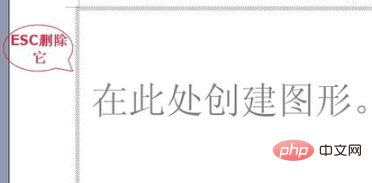
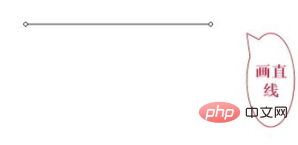
第二步:同理,单击“直线”画出一条竖线;
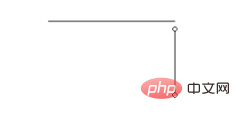
第三步:单击“绘图”工具栏上面的“箭头”按钮,画出一条带箭头的直线出来
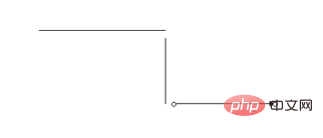
第四步:组合三条线。首先一个个选中,按上下左右方向键调整位置让它们连在一起,如图。然后按住键盘上的 Shift 键,鼠标左键单击选中直线、竖线、箭头,再点击鼠标右键,在弹出的右键菜单中选择“组合”,将这三条线组合起来。(注意,Shift 键在过程一直不要松,否则组合无法使用)
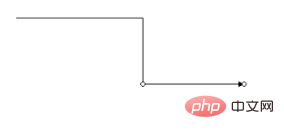
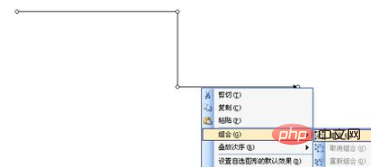
相关文章

在编辑Word文档时,我们可能会遇到下面的问题:文档打开后,无法显示出输入法状态栏,按输入法切换快捷键也没有反应。这篇文章就跟大家分享一下解决办法。操作步骤:1.打开Word文档后......
2022-05-07 417 word无法显示输入法

人民币符号为,书写顺序为:先写大写字母Y,再在竖划上加上二横,即为,读音为:yun(音:元)。今天,小编给大家分享几个在word中打人民币符号的方法。搜狗输入法输打人民币符号第一......
2022-05-07 286 Word人民币符号

分两步来完成。①合并成一页第一种情况,如果两页的文档是在同一个文档中,那么,你可以通过设置纸张的大小来使得新的一页里能容下原来两页的内容。如果不必打印,那么可以自行设......
2022-05-07 156 word文档两页合并成一页